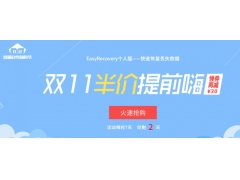其实将装有Windows 10的PC实现Miracast无线显示功能的操作并不需要复杂的设置,只需简单的几电脑步就能实现这个曾经需要外接带有Miracast功能的路由设备才能实现功能效果。
1、首先点击进入任务栏右侧的那个气泡图案的操作中心
2、点击操作中心底部众多电脑功能快捷键中的“连接”跳转到连接界面。在这个界面中可以显示当前电脑能进行无线连接的设备,如无线显示器和音频设备等。
3、点击界面底部的“投影到这台电脑”,跳转到设置窗口。
4、“投影到这台电脑”的设置界面其实是对这台电在接收到投屏信号后进行显示的设置,也就是说当前设置的电脑是接收信号的机器而不是发送投屏信号的机器,因为发射投屏需求的电脑并不需要任何的设置,只需要平台中带有无线网卡功能即可。
5、在设置界面中,对Windows 电脑或手机可以投影这台电脑的选择里面,选择除“始终关闭”以外的任意选项。同时在“要求投影到这台电脑”的选项中,建议选择“仅第一次”进行识别,除非你担心有人捉弄你在你工作的时候进行投屏操作的话,可以选择“每次请求连接时”的选项。
“需要PIN才能进行适配”选项建议还是开启,这样能避免出现非法投屏链接的状况发生。
而在进行无线投屏的操作也是相当的简单,但首先两台带有无线网卡功能的电脑PC、笔记本电脑在同一网络内。
点击击进入任务栏右侧操作中心,并点击进入“连接”中的列表或在“投影”中选择“连接到无线显示器”选择对应的无线显示器。
对应被连接的另外一台PC的显示器将会提示连接信息,如果设置了PIN码适配的话,这时也在被连接的PC显示器上会提示PIN码,输入PIN码后就会进行适配,如果适配成功的话则会进入多屏展示模式,识别失败的话,则会提示识别原因。
当然,如果有线连接多屏一样,用户可以更改不同的显示模式,如果复制、拓展、仅第二屏等不同的显示模式。
电脑